
o que saber
- Solução mais provável: desative e ative novamente a opção Definir automaticamente para Data e hora.
- A data e hora incorretas podem afetar o aplicativo Calendário, portanto, verifique também as configurações do Calendário diretamente.
Este artigo explica o que pode fazer com que seu iPhone exiba a hora incorreta e como corrigi-lo.
Por que a hora do meu iPhone está errada?
Existem algumas razões bastante simples pelas quais seu iPhone pode estar exibindo a hora incorreta.
- Pode ser que os Serviços de Localização estejam desabilitados, impedindo que seu iPhone ajuste automaticamente a hora quando você viaja entre fusos horários.
- Seu iPhone pode estar configurado para o fuso horário errado.
- Suas configurações automáticas de data e hora podem não estar ativadas, o que impediria o seu iPhone de ajustar o relógio durante eventos como o horário de verão.
A Apple também recomenda certificar-se de que você instalou a versão mais recente do iOS.
Para permitir que seu iPhone defina automaticamente a data e a hora com base em sua localização, você precisará certificar-se de que os Serviços de Localização estejam ativados.
-
Abra o seu iPhone Configurações.
-
Role para baixo e toque em Privacidade.
-
Tocar Serviços de localização no topo da lista.
-
Ligar Serviços de localização. Isso permitirá que seu iPhone use o Definir automaticamente função em seu Data hora configurações.
-
Se Serviços de localização já estão ativados, mas você está tendo problemas para obter Definir automaticamente para funcionar, desligue-o e ligue-o novamente.
-
Ao alternar Serviços de localização desativado, aparecerá um pop-up avisando que desativará a opção para todos os aplicativos. Tocar Desligar.
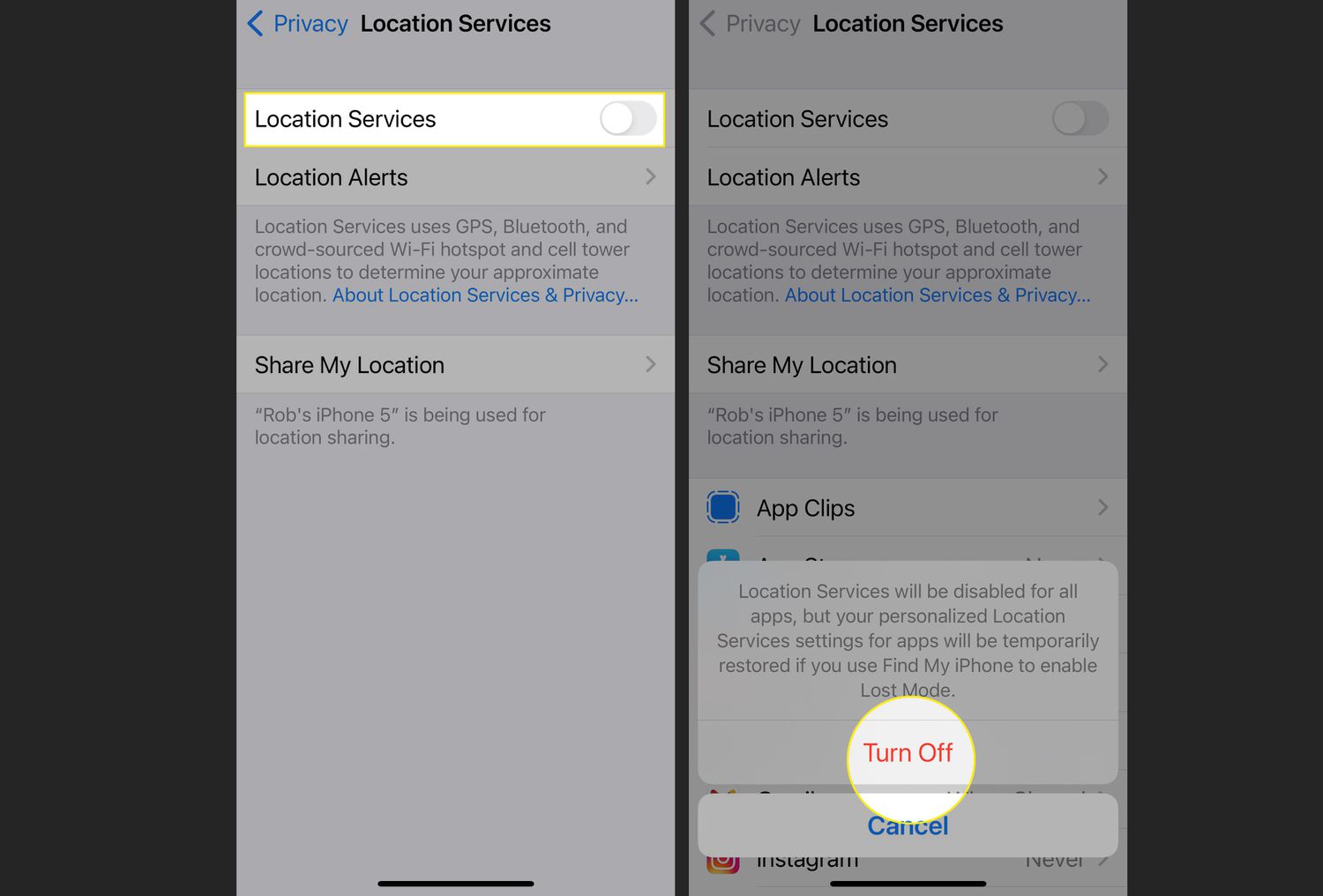
Como faço para corrigir a hora no meu iPhone?
Corrigir as configurações de data e hora no seu iPhone é um processo bastante simples.
Se você pretende usar as configurações automáticas de data e hora no seu iPhone, certifique-se de não ter o Modo Avião ativado e também de ter uma conexão com um sinal de celular ou Wi-Fi.
-
Abra o seu iPhone Configurações.
-
Role para baixo e toque em Em geral.
-
No menu Geral, toque em Data hora.
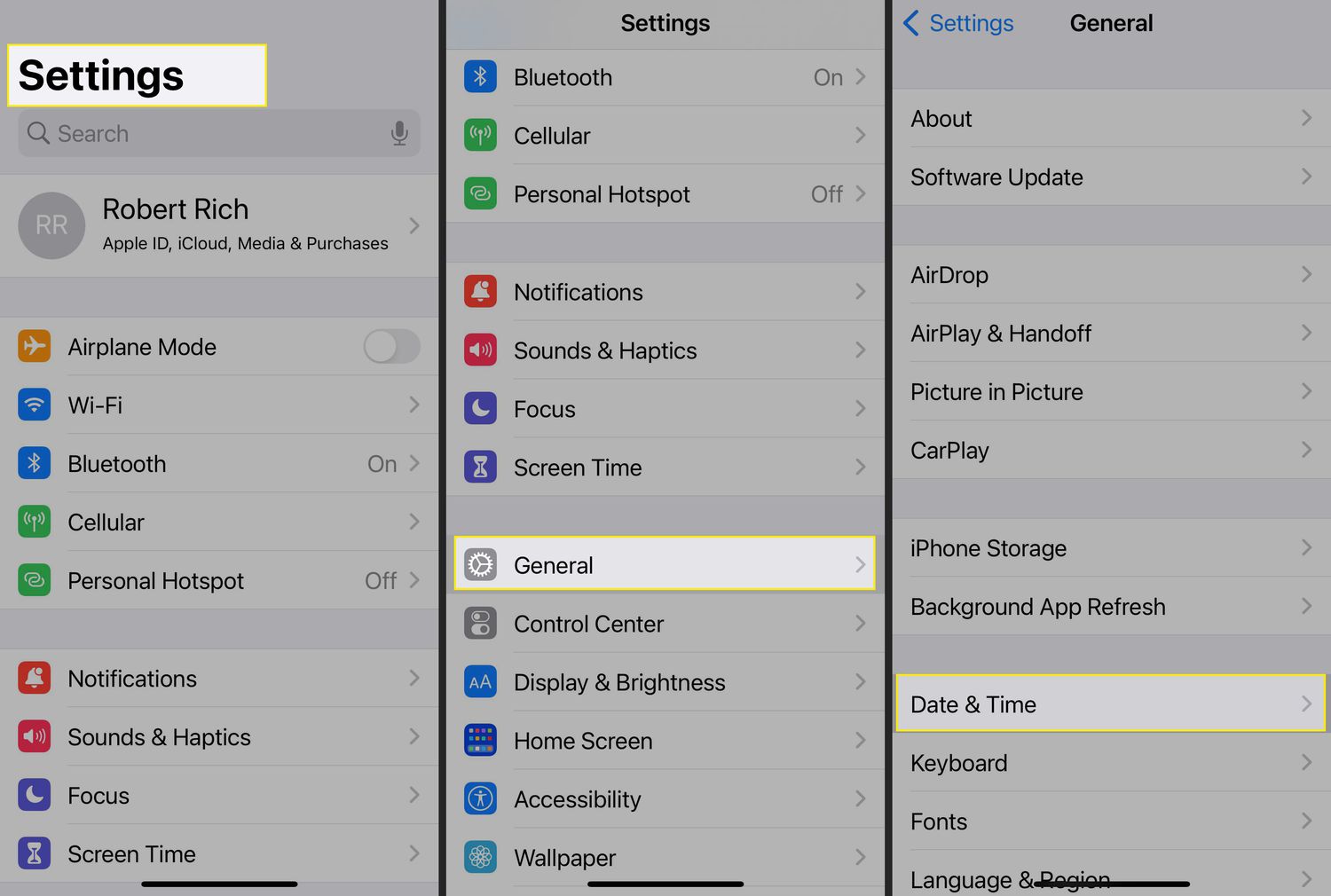
-
Se Definir automaticamente estiver desligado, toque no botão para ativá-lo. Isso fará com que seu telefone atualize automaticamente a data e a hora usando uma conexão de celular ou Wi-Fi para determinar a data e a hora atuais de sua localização.
-
Se Definir automaticamente estiver ligado, desligue-o e ligue-o novamente. Isso deve fazer com que seu iPhone redefina a data e hora atuais para corresponder à sua localização.
-
Se Definir automaticamente estiver desligado e você não quiser ativá-lo, você pode definir manualmente o fuso horário, a data e a hora.
-
Tocar Fuso horário.
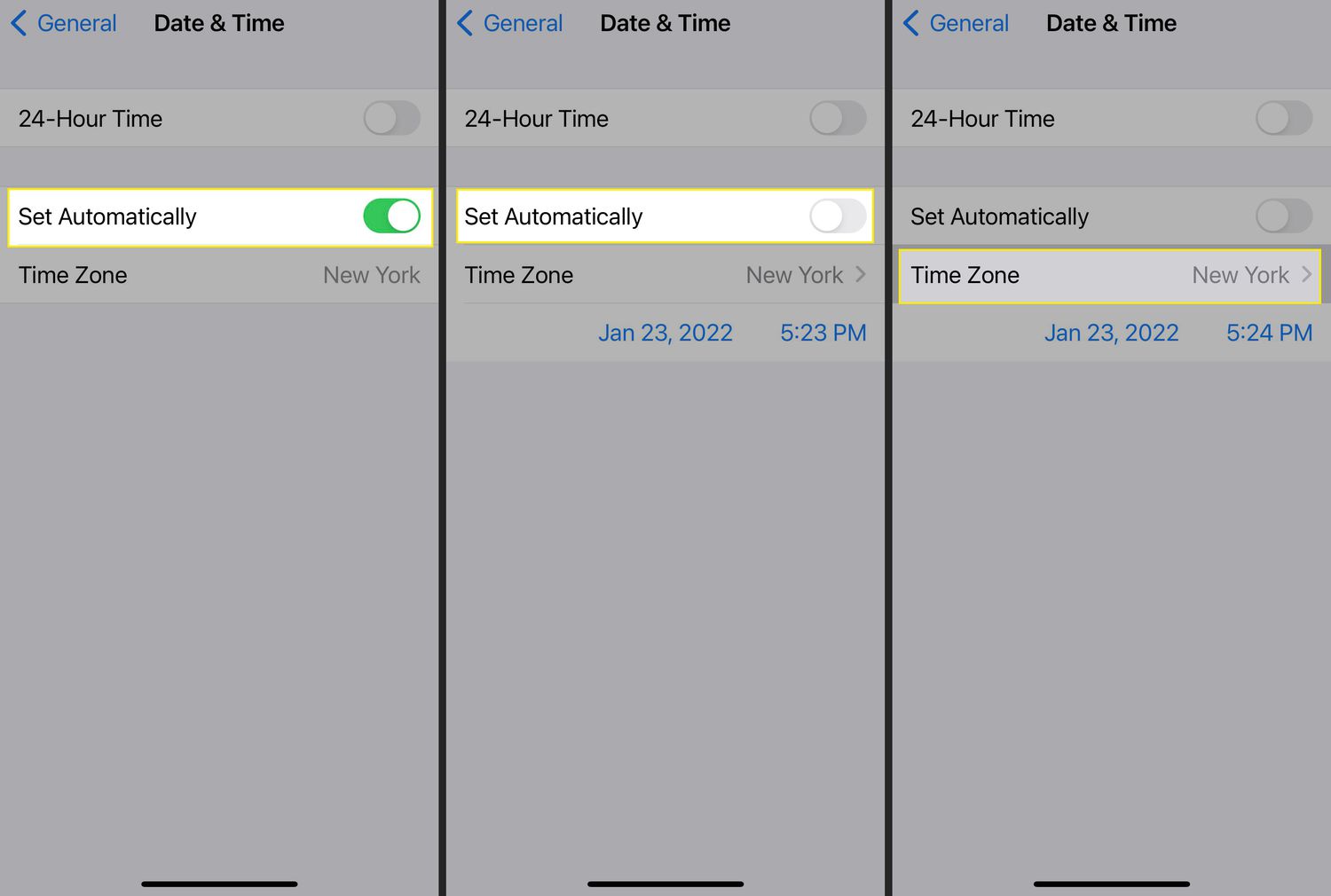
-
Digite seu local atual ou o local para o qual deseja definir suas informações de data e hora no campo de texto na parte superior da tela e selecione o local correto nos resultados.
-
Toque na data para abrir um menu de calendário e selecione a data correta.
-
Toque na hora abaixo do menu do calendário para definir a hora atual.
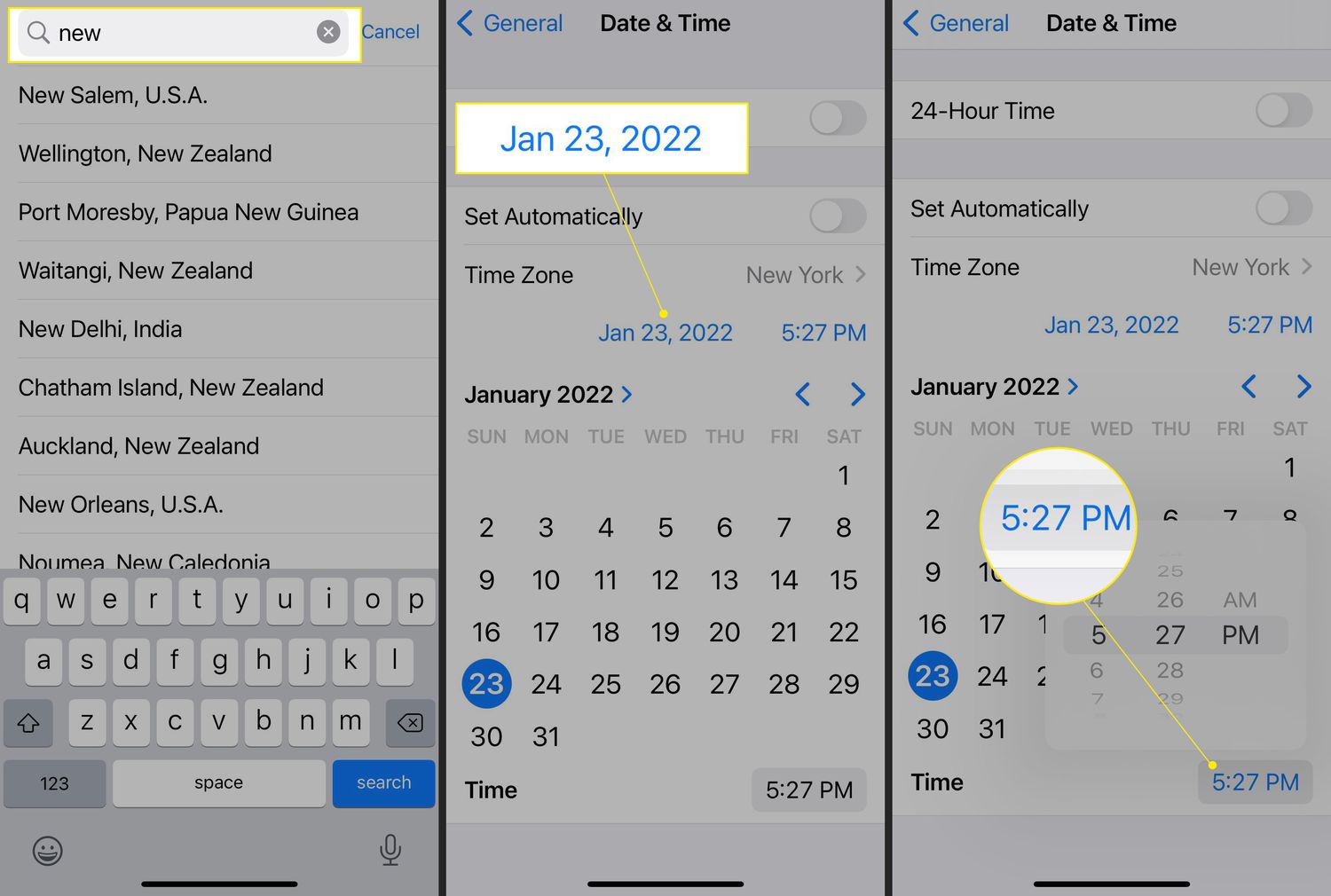
-
As alterações serão salvas automaticamente. Você pode tocar em < Geral para voltar ao menu anterior ou fechar o menu Configurações.
Por que o calendário do meu iPhone está no fuso horário errado?
Muitas das razões pelas quais seu aplicativo de calendário do iPhone pode estar exibindo o fuso horário errado são as mesmas razões pelas quais seu iPhone pode estar mostrando a hora incorreta. Se as configurações de data ou hora do seu iPhone estiverem erradas, as datas e horas do seu calendário também estarão. A opção de substituição de fuso horário também pode alterar datas e horários quando está desativada; o calendário ajustará a data e a hora dos eventos para corresponder à sua localização atual.
Como faço para corrigir a hora no calendário do meu iPhone?
Como a data e a hora exibidas no aplicativo de calendário do iPhone estão vinculadas às configurações de data e hora do iPhone, você deve primeiro tentar ajustar essas configurações (detalhadas acima). Se isso não resolver o problema, pode ser necessário alterar o próprio calendário.
Se você precisar conectar um novo usuário ou conta ao seu calendário, tenha em mãos as informações de login necessárias para essa conta, pois você precisará inseri-las para verificação.
-
Abra o seu iPhone Configurações.
-
Role para baixo e toque em Calendário.
-
Role para baixo e toque em Calendário padrão.
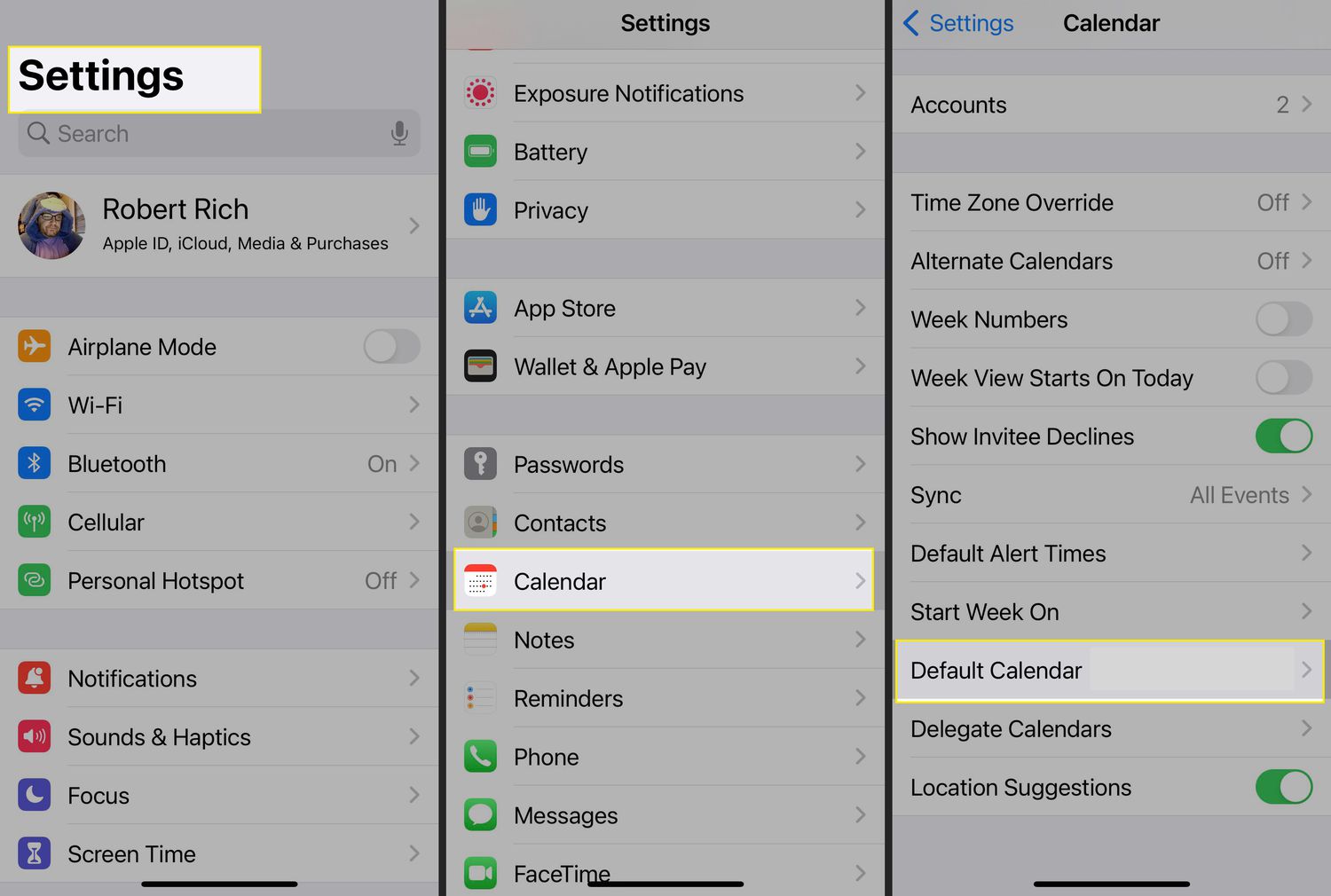
-
Certifique-se de que seu calendário padrão seja o calendário que você deseja usar ou esteja conectado ao usuário ou conta corretos.
-
Se o usuário ou conta que você precisa não estiver presente, toque em < Voltar para retornar ao menu anterior, role para cima e toque em contas.
-
Tocar Adicionar Contae toque no tipo de conta que deseja adicionar no menu pop-up.
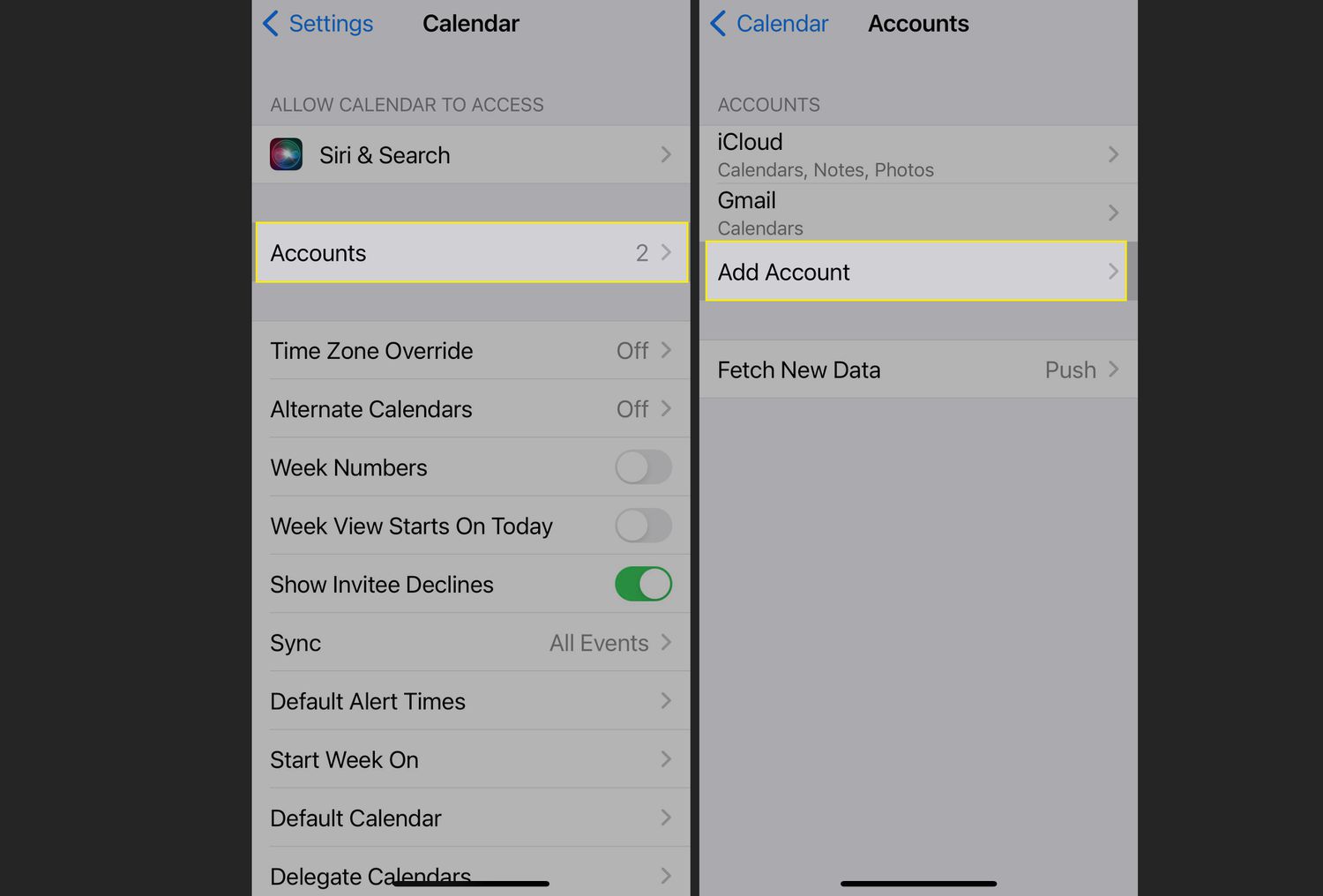
-
Siga as etapas descritas na tela para adicionar a conta necessária.
-
Sair do contas menu e voltar para o Calendário padrão cardápio.
-
Selecione o novo usuário/conta como padrão.
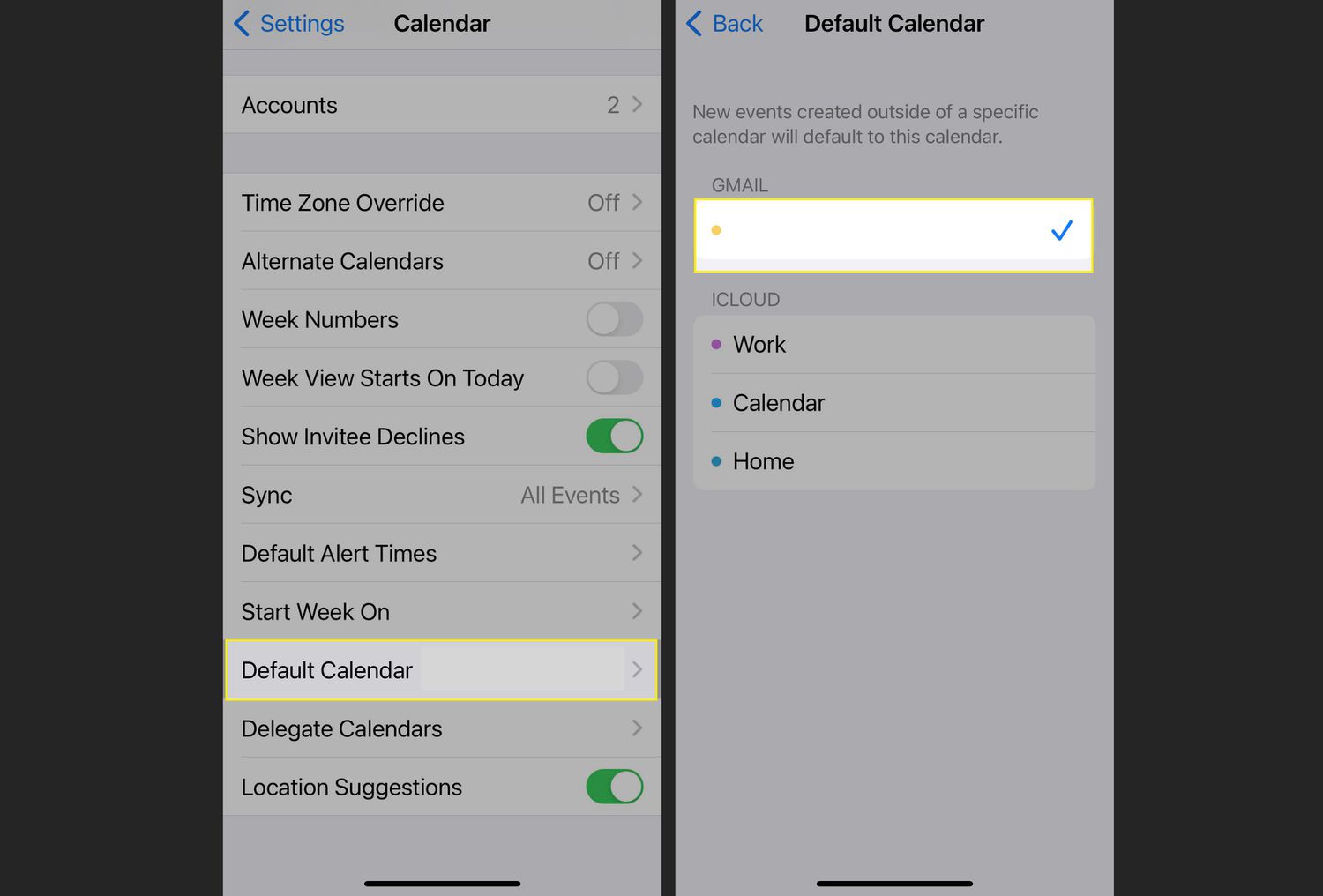
-
Se o seu calendário ainda não estiver mostrando a data ou hora correta, talvez seja necessário ajustar Substituição de fuso horário configurações também.
-
Volte para o Calendário menu e toque em Substituição de fuso horário.
-
Toque na alternância para ativar Substituição de fuso horário ligado ou desligado. Se ativado, ele manterá os eventos e horários do calendário definidos para o fuso horário designado do iPhone. Se desativado, seus eventos de calendário serão ajustados automaticamente, exibindo datas e horários de acordo com o fuso horário de sua localização atual (ou seja, se você viajar para um fuso horário diferente, os horários dos eventos serão ajustados para corresponder às novas configurações locais).
-
Com Substituição de fuso horário ativado, toque em Fuso horário para selecionar o fuso horário que deseja aplicar aos seus eventos de calendário.
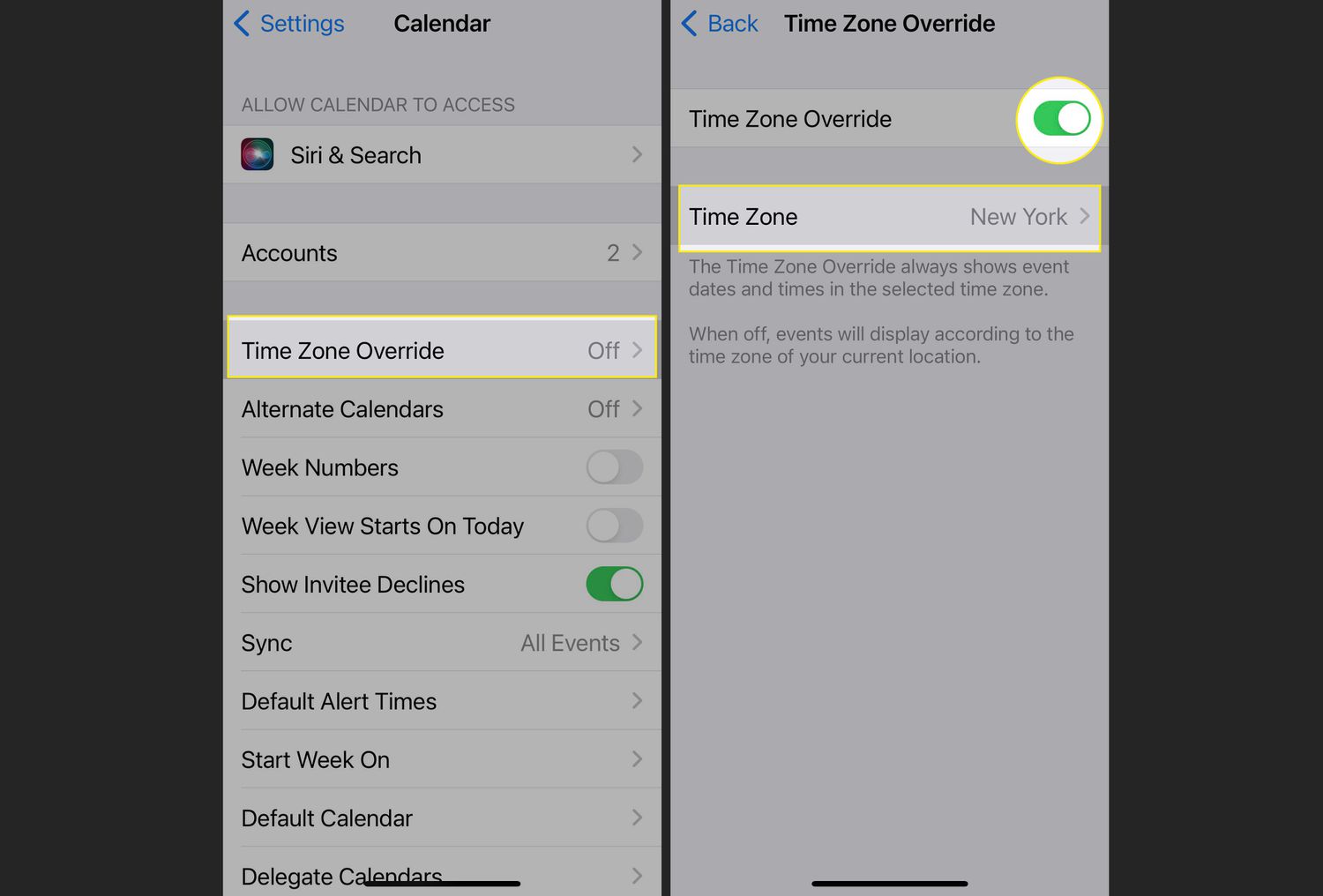
Perguntas frequentes
-
Como faço para alterar a data no meu iPhone?
Para alterar a data no seu iPhone, abra Configurações e toque Em geral > Data hora. Desativar Definir automaticamentetoque na data atual e defina a data manualmente.
-
Como faço para alterar o tempo de soneca em um iPhone?
Não há uma maneira oficial de alterar o tempo de soneca em um iPhone. No entanto, uma solução alternativa é programar alarmes diferentes para disparar nos intervalos de soneca desejados. Para isso, abra o Relógio aplicativo, toque Alarmedefina seu horário de despertar preferido, desative o Soneca configurações e toque em Salvar. Em seguida, crie um novo alarme para o seu tempo de “soneca” personalizado.
-
Como verifico o tempo de tela em um iPhone?
Para verificar o tempo de tela em um iPhone, primeiro você precisa ativar o recurso. Vá para Configurações > Tempo de tela. Tocar Ativar tempo de tela > Continuar. Tocar Este é o meu iPhonee, opcionalmente, ative Compartilhar entre dispositivos. Para visualizar seu relatório de tempo de tela, acesse Configurações > Tempo de tela e toque Ver todas as atividades. Tocar Semana ou Dia para ver esses resumos.
